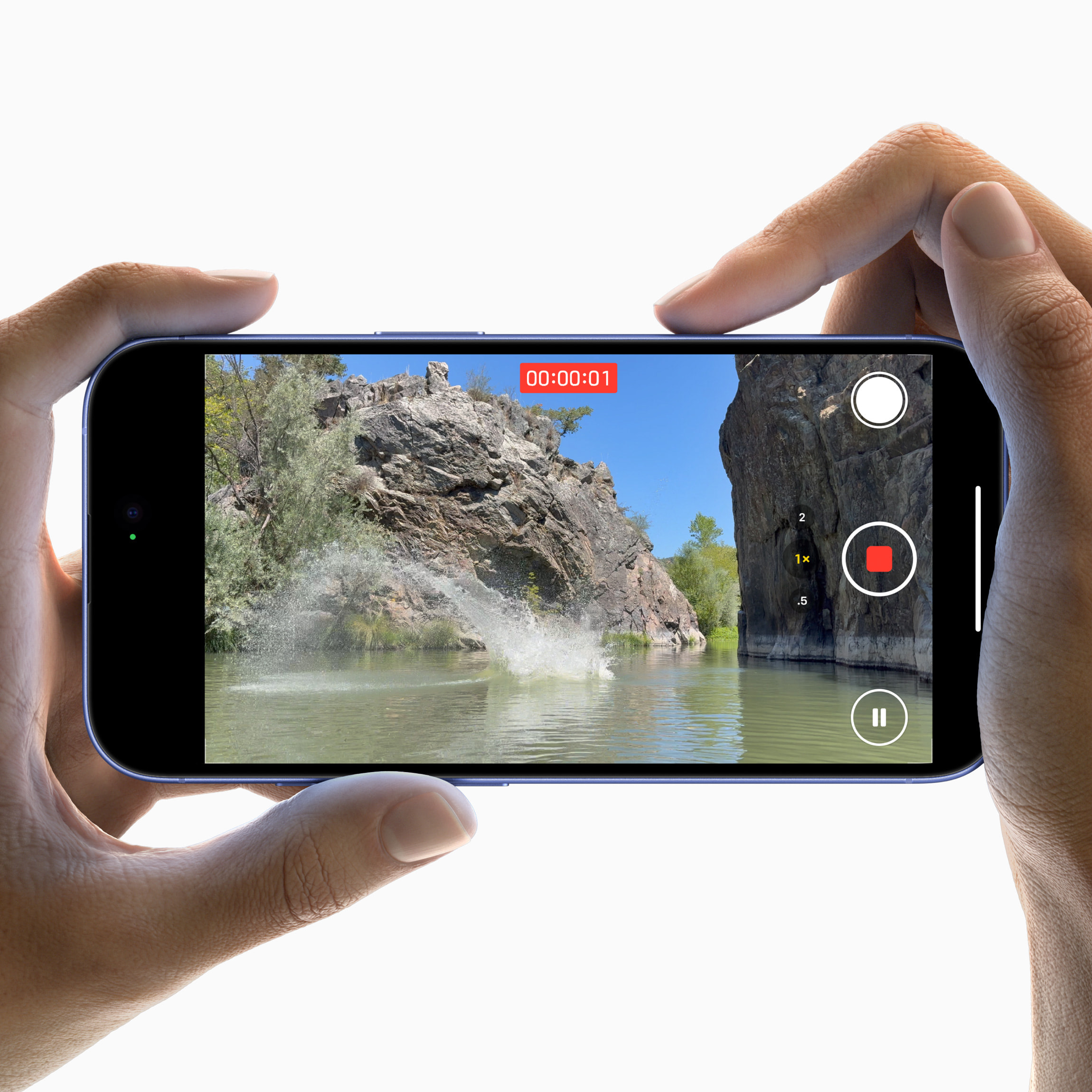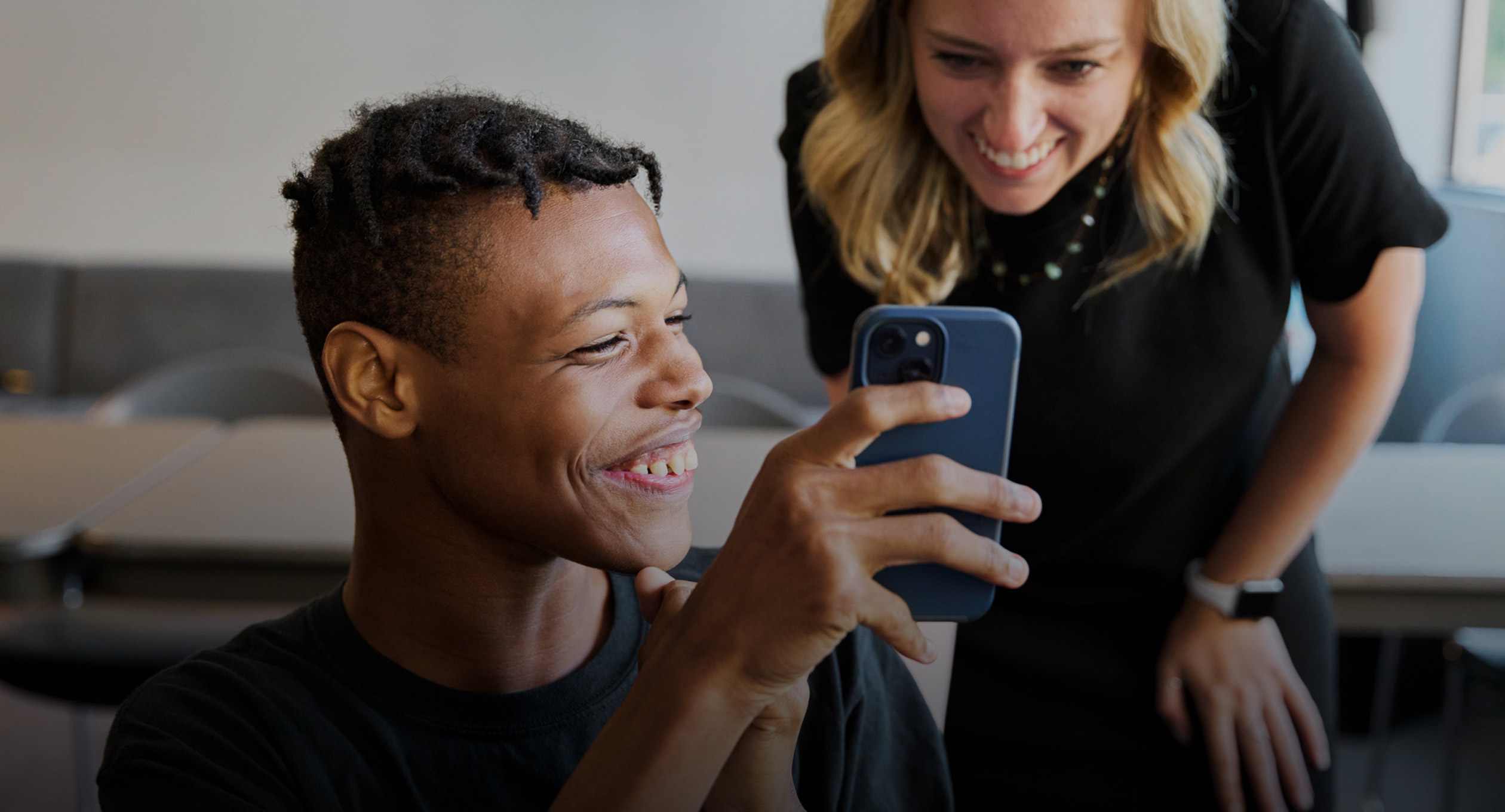Az 16-os iPhone-okkal egy új gomb is érkezett: ez a készülékek jobb oldalán található Kameravezérlő. A készülékek bemutatása óta az Apple több iOS-frissítésben is bővítette a gomb által biztosított lehetőségek tárházát, amiket érdemes átnéznünk a Beállítások alatt, mert felgyorsíthatják a fotózást, videózást telefonunkkal. A gyári beállításokkal a Kameravezérlő egyszeri megnyomása indítja a Kamerát, de csak akkor, ha az iPhone kijelzője be van kapcsolva. Ezt két módon kerülhetjük ki, és gyorsíthatjuk fel a folyamatot. Az egyik, hogy a Beállítások, Kamera, Kameravezérlő menüpont alatt átteszzük a Kamera indítása lehetőségnél a pipát a Dupla kattintás opcióra. A másik lehetőségünk, ha a Beállítások, Kijelző és fényerő menüben legalulra görgetünk, és ott szürkére állítjuk a Kameravezérlő lehetőségnél a Bekapcsolt képernyő szükséges kapcsolót. Akármelyik módszert választjuk, gyorsabban elindítható lesz a Kameravezérlő gomb segítségével iPhone-unk kamerája akár egy, akár két gombnyomással.
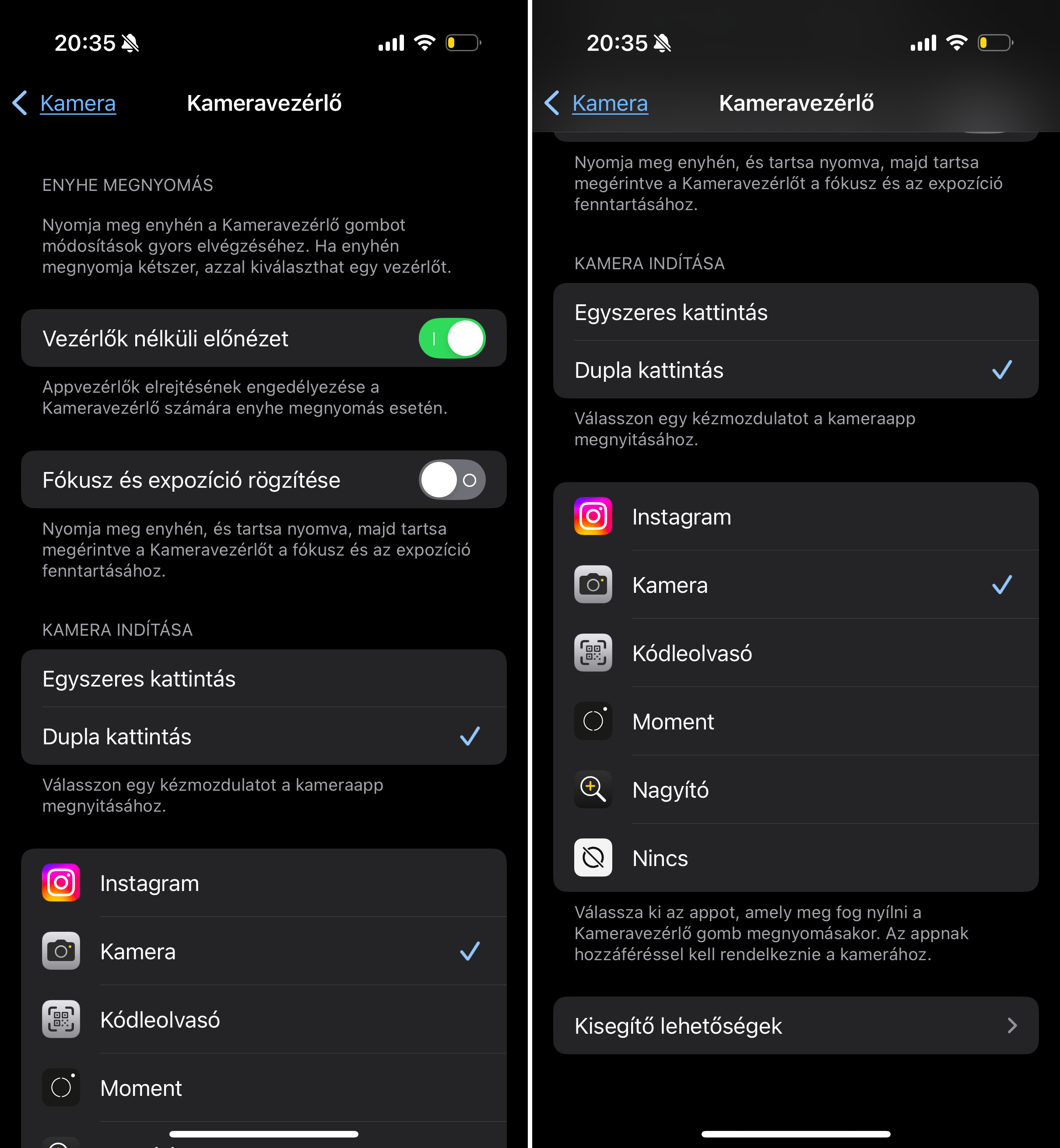
De mielőtt elkezdenénk fotózni, videózni, térjünk vissza a Beállítások, Kamera, Kameravezérlő menüpont alá. Itt lehetőségünk van arra, hogy a Kamera alkalmazás helyett mást állítsunk be alapértelmezettként, ez lehet akár egy QR-kód leolvasó, vagy egy harmadik féltől származó program, mondjuk az Instagram vagy egy dedikált fotós, videós szoftver. Itt mindenki saját felhasználói szokásainak megfelelően tudja eldönteni, számára melyik a leghasznosabb. Ugyanitt maradva próbáljuk meg, hogy a Fókusz és expozíció rögzítése lehetőséget bekapcsoljuk, de alul a Kisegítő lehetőségek, Vezérlőkhöz használt mozdulatok opciói között az Enyhe megnyomás mellől kivesszük a zöld kapcsolót. Emellett érdemes lehet az Enyhe megnyomás ereje felsorolásban az Enyhébb lehetőség mellé tenni a pipát. Így ha ujjunkat a Kameravezérlő gombon tartjuk, és enyhén megnyomjuk azt, zároljuk a fókuszt a témán, erősebben megnyomva pedig exponálunk, azaz elkészítjük a felvételt. A gombon az ujjunkat húzva tudunk nagyítani, lencsét váltani, állítani a mélységen vagy az expozíción, fotografikus stíluson. De azzal, hogy kivettük a Vezérlőkhöz használt mozdulatok menüpontban a pipát az enyhe megnyomás alól, véletlen mozdulattal nem fogunk módot váltani a kamerában. Ha úgy érezzük, bízunk az iPhone egyébként remek autofókuszában, akkor kikapcsolhatjuk a Fókusz és expozíció rögzítése lehetőséget is, ilyenkor a képernyőn az általunk választott pontra nyomva ujjunkat tudjuk zárolni a fókuszt és expozíciót, ahogy a korábbi iPhone készülékeknél.
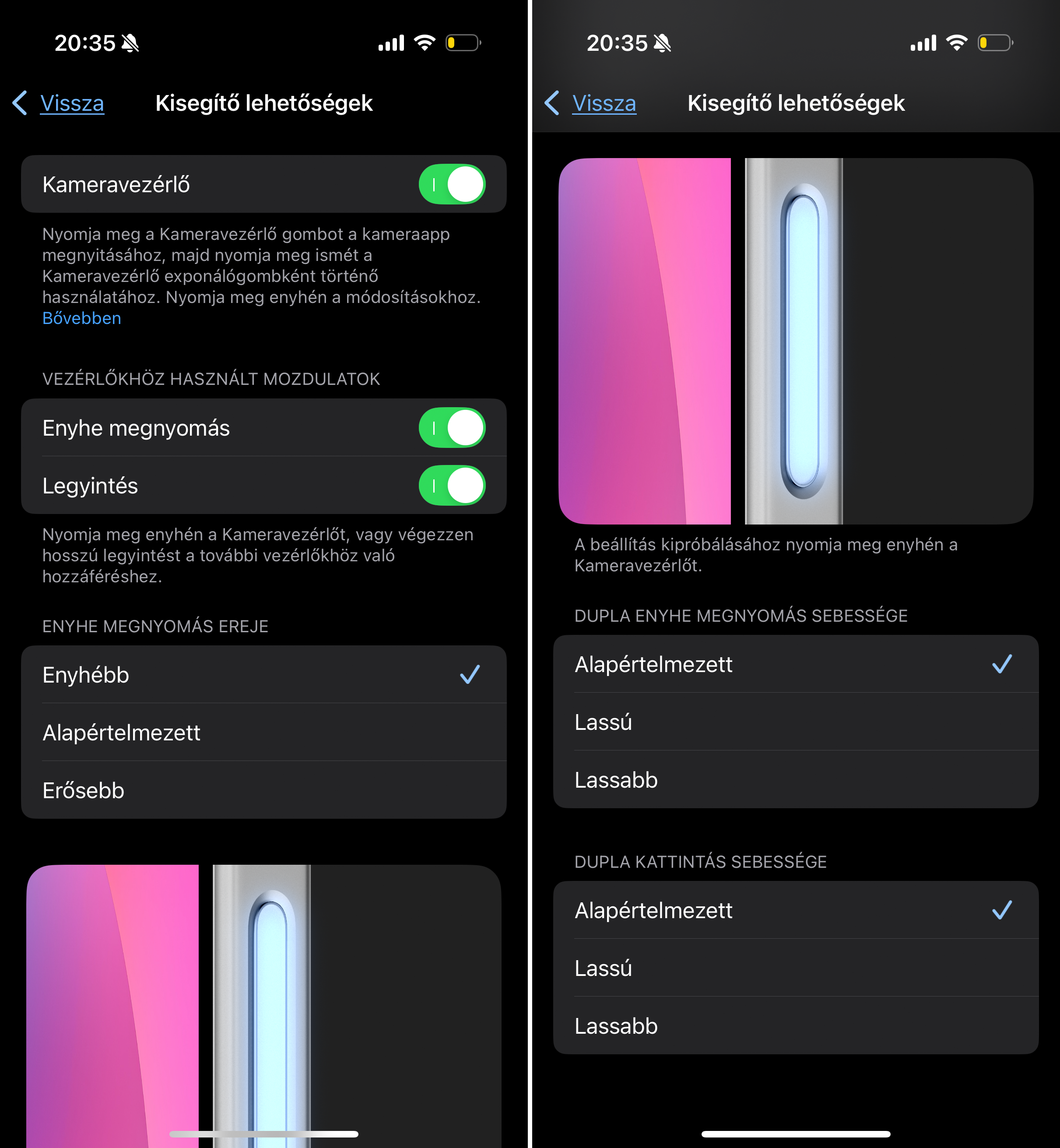
Az iOS 18.3 lehetőséget biztosít arra, hogy a Beállítások, Kamera, Kameravezérlő, Kisegítő lehetőségek menün belül kitapasztaljuk a gombérzékenységet: mennyire kényelmesen áll kézre a gomb dupla megnyomása, mennyire érezzük könnyűnek az enyhébb vagy erősebb nyomást. Ehhez egy animáció is segítséget nyújt, mely a gombot mutatja és kék színnel jelez, mikor érzékelte ujjunkat. Ahhoz, hogy a simítás sebességét és a különböző módok közötti váltást kitapasztaljuk, nyissuk meg a kamera alkalmazást, és gyakoroljunk! Persze érezhetjük úgy is, hogy ezek is hátráltatnak, mert mondjuk az utcai fotózás stílusában a spontán pillanatok megörökítése a célunk. Ebben az esetben érdemes kikapcsolni mindkét lehetőséget a Vezérlőkhöz használt mozdulatok alatt, így a gomb első megnyomásával biztosan a kamerát indítjuk, második gombnyomással pedig már el is készítettük a fényképünket, vagy ha inkább videózunk, a Kameravezérlő gombot hosszan benyomva elindítottuk a felvételt.